
前言
本文介绍黑苹果安装无需 U 盘的方式,也算是恢复版的一种,新手安装的话这种方式还是比较推荐的,本文用到的工具,已经整理在本文下载地址中,有需要的可以直接下载按照教程操作。本文中的部分图片是之前截图的,所以与视频教程有一定差异,但是整体流程是完整的。
注意,这个教程是基于你的Windows系统是GPT/GUID的分区表,UEFI引导操作的。
视频教程
文件校验MD5值
本文提供了两个压缩包,一个是macOS Tahoe 26系统包,还有一个是工具合集包,下面为macOS Tahoe 26系统包的md5值,下载后建议核对一下
文件: macOS Tahoe 26.0 (25A354).zip 大小: 13650776201 字节 修改时间: 2025年09月16日, 22:01:12 MD5: DBD8B0664FAD643A46D46D32FB0186BD SHA1: 3A02B4BCF63E7190D5578DB7FFB31C371779E6D8 CRC32: 9E209979
MD5 值Windows环境校验方式:https://imacos.top/2020/03/03/0945/
MD5 值Mac系统环境校验方式:https://imacos.top/2019/12/12/1620-2/
安装前注意事项
1.使用最新的引导及kext驱动:截止录制本期视频时间,OpenCore引导已更新至1.0.5版本,Clover引导已更新至5163版本;
2.对于核显,UHD630的型号还是没问题的;
3.关于硬件方面:处理器英特尔4代及以上都可以,11代以上的处理器安装需要搭配独立显卡安装,虽然Tahoe 26版本系统删除了很多显卡的驱动支持,但是仍有第三方驱动可以弥补,例如开普勒核心老N卡、之前10.13系统下需安装Webdriver驱动、免驱老A卡、4代至6代核显、以上介绍这些系列的显卡,基本都可以利用第三方补丁可以驱动,只不过截止2025年9月24日,新版本的驱动还不是很完善,生产环境下要安装黑苹果的建议在等待一段时间;
其实Tahoe26的版本硬件的要求基本与Sequoia 15系统版本一致,更详细的硬件设备,也可以参考我之前的这篇文章硬件部分:https://imacos.top/2024/11/26/5-2/
4.BIOS设置:之前涉及黑苹果安装的教程都有提到,为了照顾初次接触黑苹果的朋友,这里还是在放一下BIOS建议的一些设置;
5.还需要在电脑上压缩一个分区:用来安装macOS Tahoe 26黑苹果系统,找到我的电脑,右键-管理-储存-磁盘管理,选中目标磁盘右键-压缩卷,这个分区建议50GB以上(以下仅为示例,如果你有其他的分区,或者准备用其他的硬盘安装,可以忽略压缩这一环节,压缩空间只有单硬盘安装双系统,且只有一个windows分区的情况下才需要这一环节)
压缩后会多出了一个未分配,新建简单卷,一直下一步即可,如果你电脑上有两块硬盘,准备将macOS Tahoe 26黑苹果系统,独立安装到另外一块硬盘上,或者你已经有50GB以上空间来安装Tahoe 26系统,可以忽略这一步。
FEI引导注入
这里使用DiskGenius磁盘分区工具,在刚才压缩出来的空间里,拆分一个大于200兆的空间,用于放OC或Clover的引导,拆分好后将分区格式化为FAT16,将我门的引导拷贝到这个分区进来,如果你使用OC就拷贝OC的引导,使用Clover就拷贝Clover的引导,本次教程使用的是OC引导,如果你选择使用Clover的引导,原理也是一样的, 拷贝过去后,可以先删除原有的config文件,在300+多种config配置文件夹中,找到与自己机型配置接近的config文件,比如我的是 i7 9700,找到比较接近的config文件,复制到指定文件夹,位置就选择刚才拷贝进来的OC文件夹,回到OC文件夹,把刚才拷贝进来的文件名称修改为config.plist,300+多种config配置文件夹中,可能没有你具体型号的config配置文件,你可以找到与自己机型同代处理器的config配置文件,改名字后可以多尝试几个
注入OprnCore/Clover EFI引导方式:
(1)方式一 在DiskGenius磁盘分区工具中,在HD0的最后这个D盘,就是添加的OC引导分区
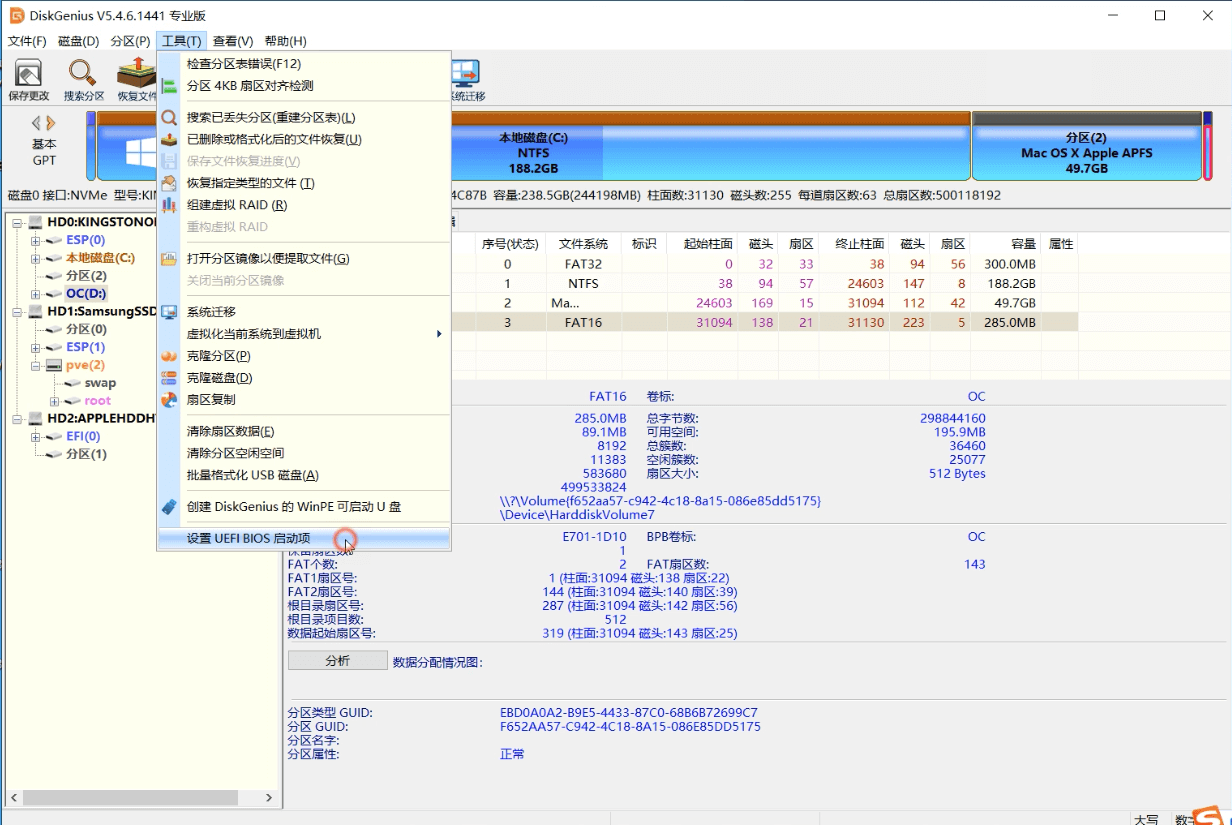 点击添加按钮
点击添加按钮  在弹出的窗口中,选择磁盘这里选中添加的OC/Clover文件引导分区,在OC/Clover文件夹中找到CLOVERX64.efi/OpenCore.efi并打开.
在弹出的窗口中,选择磁盘这里选中添加的OC/Clover文件引导分区,在OC/Clover文件夹中找到CLOVERX64.efi/OpenCore.efi并打开. 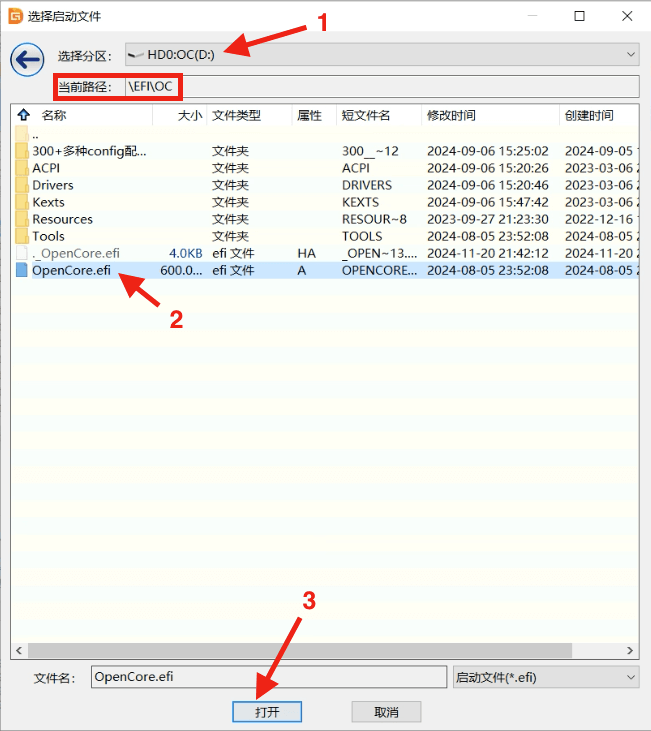 提示设置完成后,在启动项的列表中就多了一项我们添加的OC/Clover引导,启动项名称处可以自定义修改名称,我这里名称为OpenCore,修改好后点击保存当前启动项设置. 再点击上移按钮,将添加的OC/Clover引导移动至第一项,注意:部分电脑还需要进BIOS设置启动项,完成后关闭窗口,重启电脑.
提示设置完成后,在启动项的列表中就多了一项我们添加的OC/Clover引导,启动项名称处可以自定义修改名称,我这里名称为OpenCore,修改好后点击保存当前启动项设置. 再点击上移按钮,将添加的OC/Clover引导移动至第一项,注意:部分电脑还需要进BIOS设置启动项,完成后关闭窗口,重启电脑. 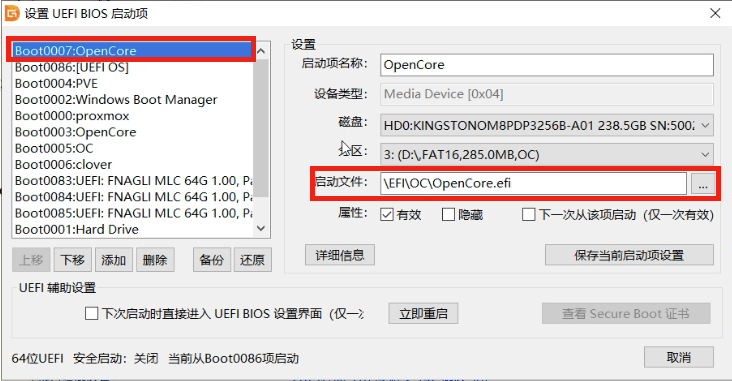
(2)方式二 如果上述的方式无法设置或设置UEFI BIOS启动项为灰色,可以使用EasyUEFI工具设置引导,安装EasyUEFI,安装后打开设置引导如下图设置,点击+号按钮
将CLOVERX64.efi/OpenCore.efi移动到最上面(最先启动),就是我们刚才描述里输入的oc名称
操作完结后关闭窗口
这里的OC引导,每台电脑的配置不一样,引导是不通用的,如果这里提供的引导,后续无法进入到苹果系统,建议通过各大网络搜索引擎,找到与自己机型相近的引导再试了 在工具中也提供了Clover四叶草的引导,这份引导对于英特尔三代到十代处理器通用性还是比较高的,如果你用了OC引导进不去系统,也可以尝试使用工具中的Clover引导,使用方式与OC引导一致
系统恢复
1.安装Paragon Hard Disk Manager 17,安装比较简单,一直下一步就可以,我这里就不截图了,安装后打开,按照下面图中的顺序操作即可
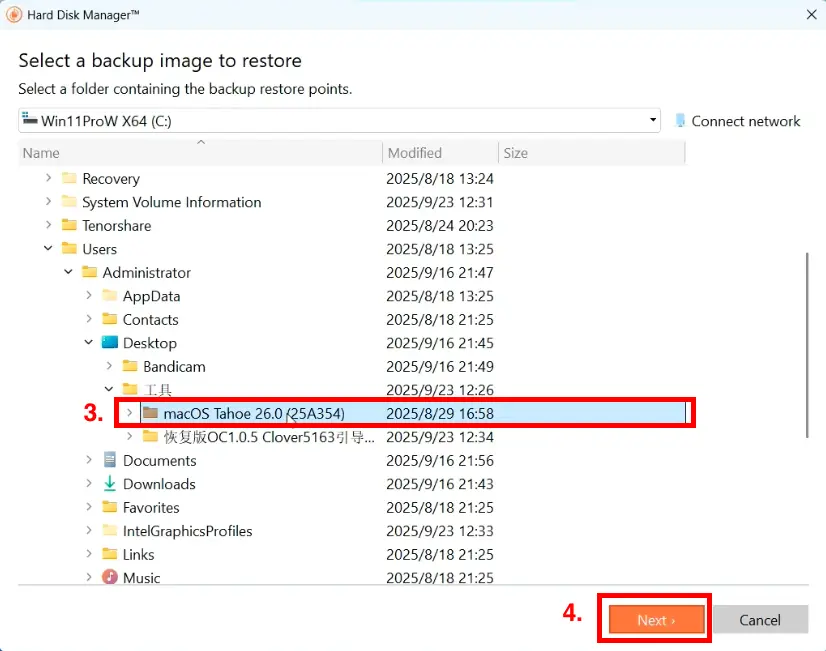 密码都是统一的 imacos.top
密码都是统一的 imacos.top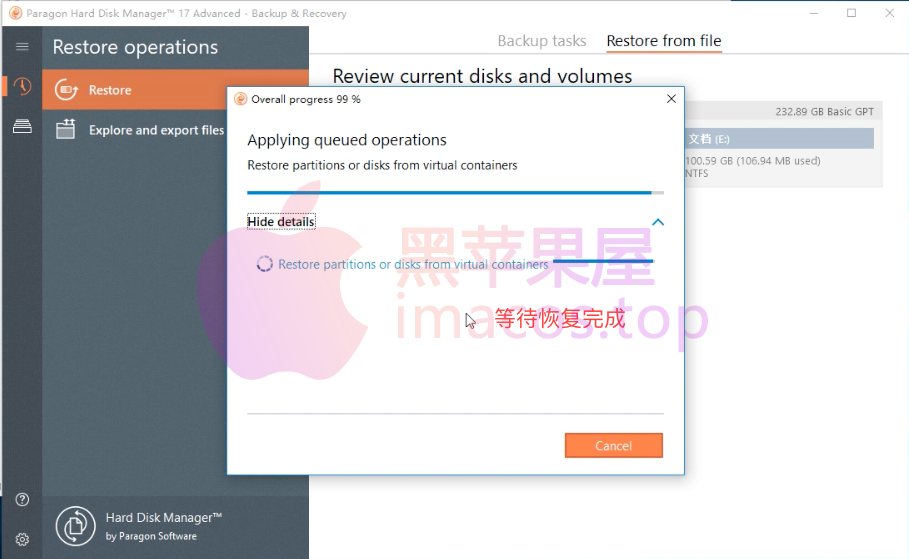
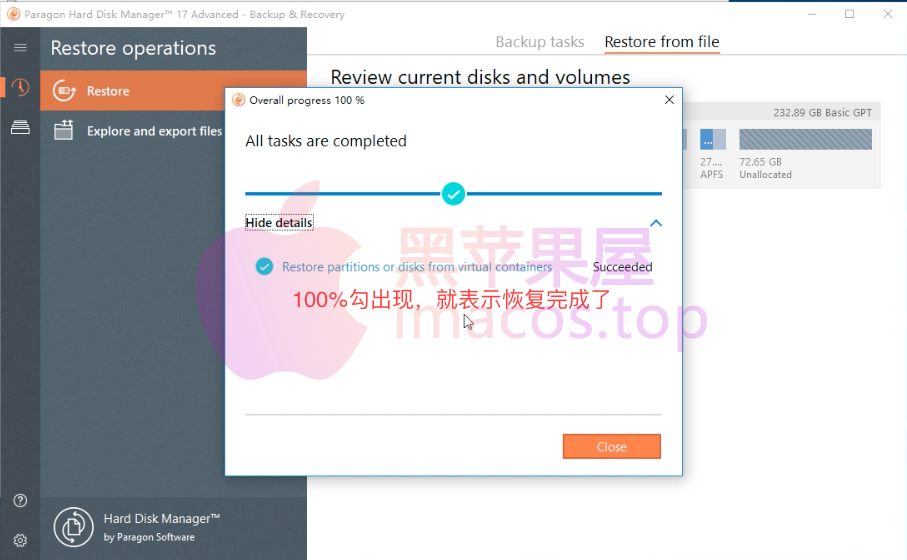
等待恢复成功后即可重启电脑,fei引导配置没问题,就能进入系统了,如果进不去系统,一般都是efi引导配置的问题啦。对于新手来说,没有什么问题是替换efi解决不了的,如果有,就在替换一个。
请注意,该教程为APFS磁盘格式的恢复版,只适用于网站上系统包有APFS标识的恢复版,系统位置在黑苹果屋——系统更新——恢复版里面。
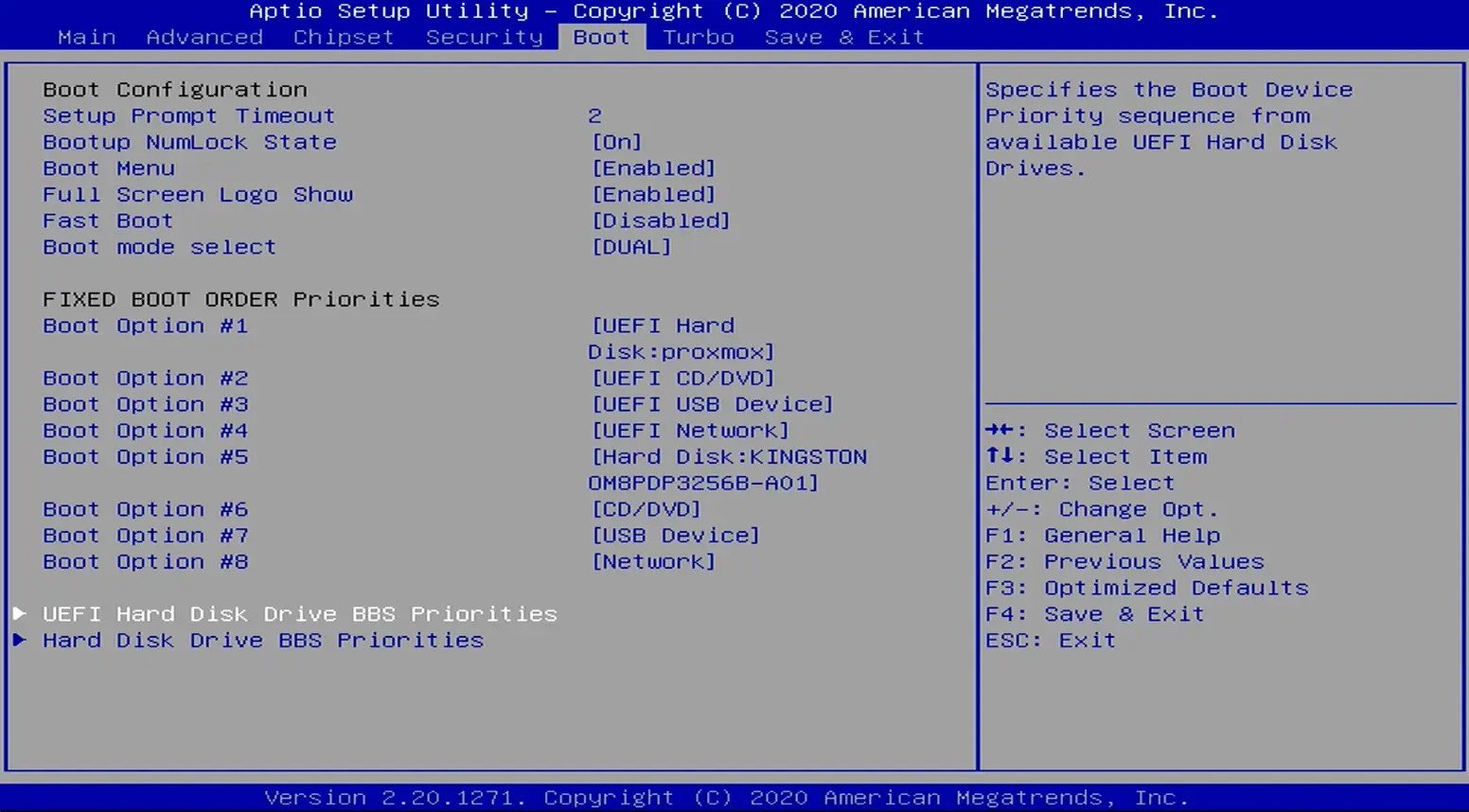
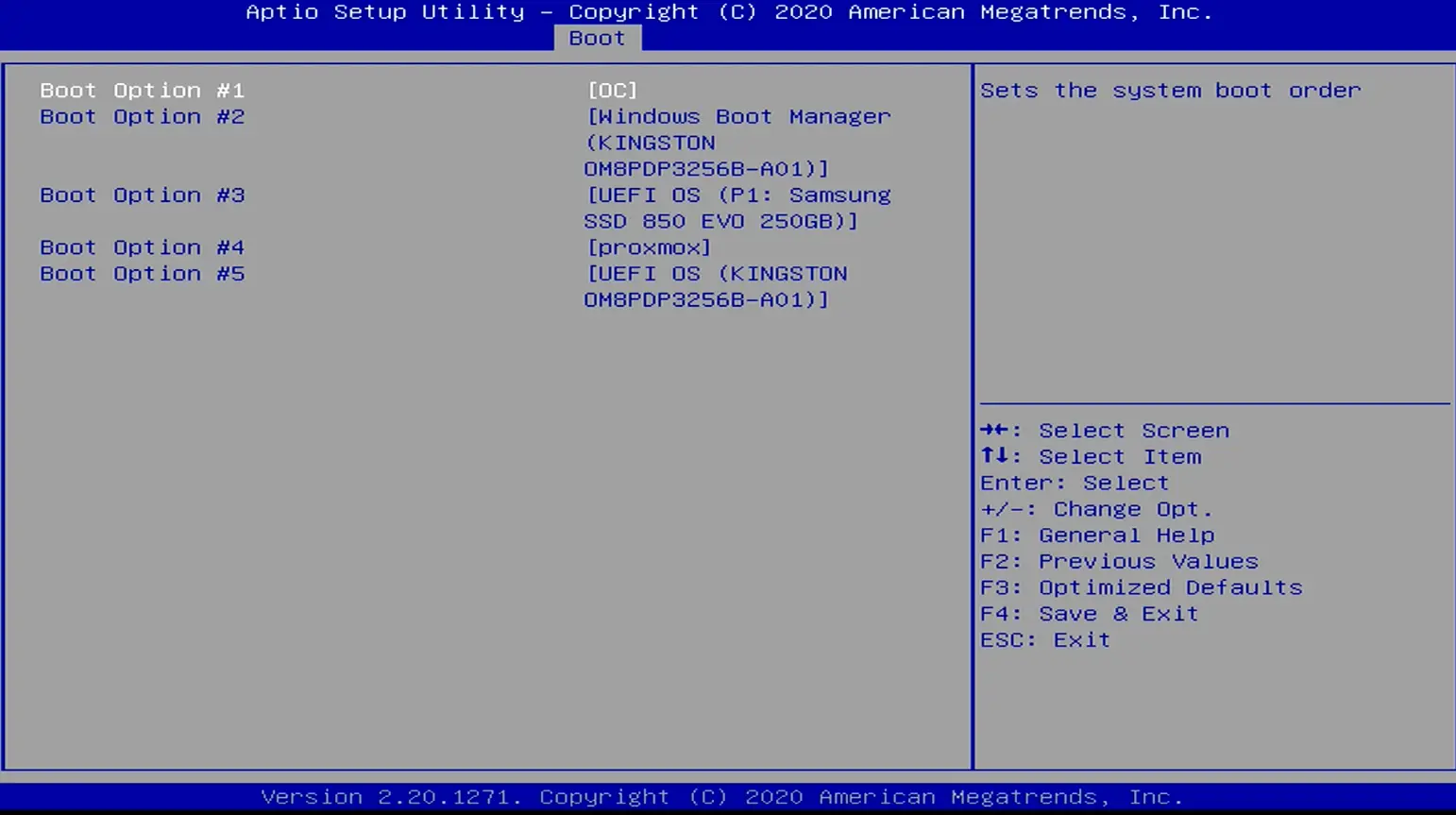 启动项设置我这里是在Boot下,然后在进入,UEFI Hard Disk Drive BBS Priorities,在 Boot Option 1 中,我门将OpenCore引导设置为第一启动项,然后保存退出
启动项设置我这里是在Boot下,然后在进入,UEFI Hard Disk Drive BBS Priorities,在 Boot Option 1 中,我门将OpenCore引导设置为第一启动项,然后保存退出macOS 系统设置
重启后就会自动进入到刚才添加的OpenCore/Clover引导界面,在此界面下,选择自己想要进入的系统即可 
选中带Macintosh HD的第一个磁盘进入,跑码结束后就来到了下面的这个界面,这个界面下表示,在进入系统前需要进行最后的设置
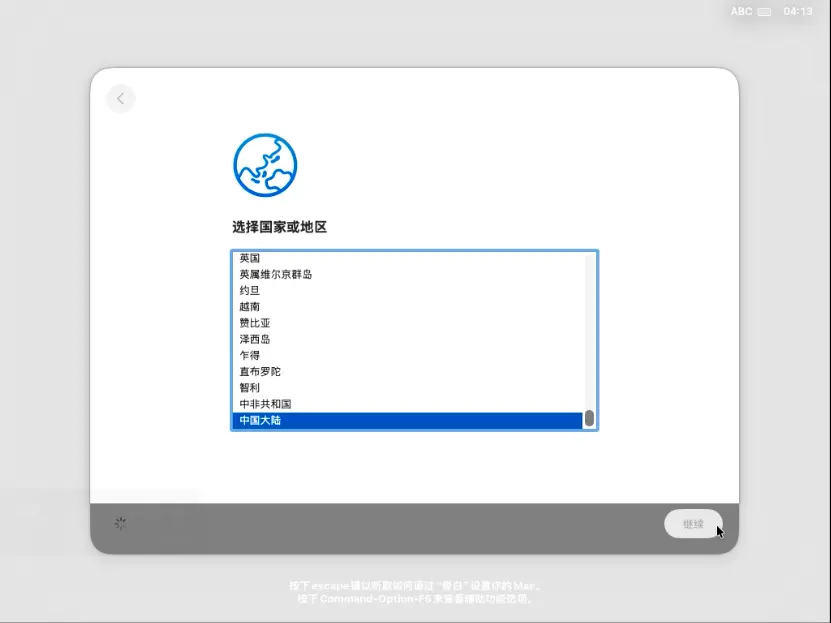 这里的设置都是可以进系统设置的,所以这里一律选择,不传输、不接入网络、不登录ID,能跳过就跳过,一直下一步,设置好用户名与密码就能进入到苹果系统了。
这里的设置都是可以进系统设置的,所以这里一律选择,不传输、不接入网络、不登录ID,能跳过就跳过,一直下一步,设置好用户名与密码就能进入到苹果系统了。 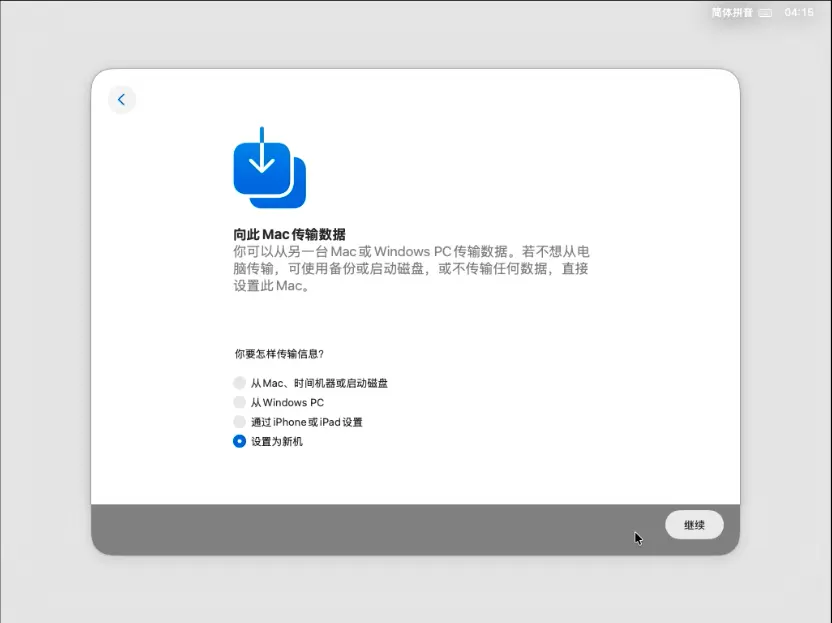
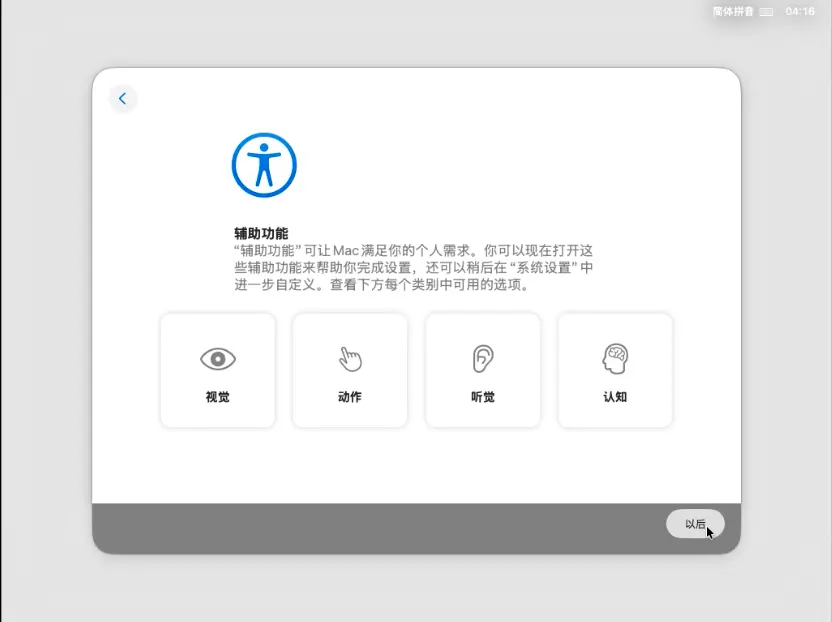
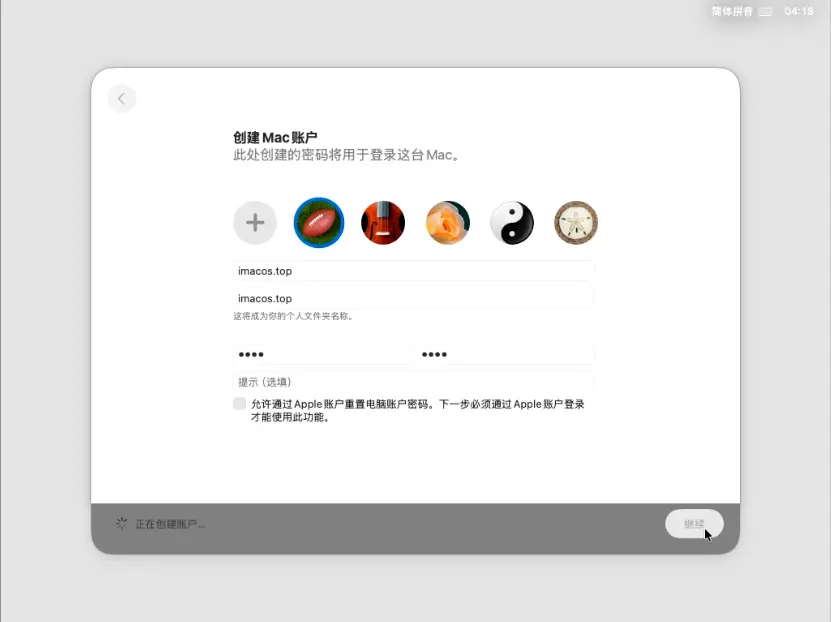
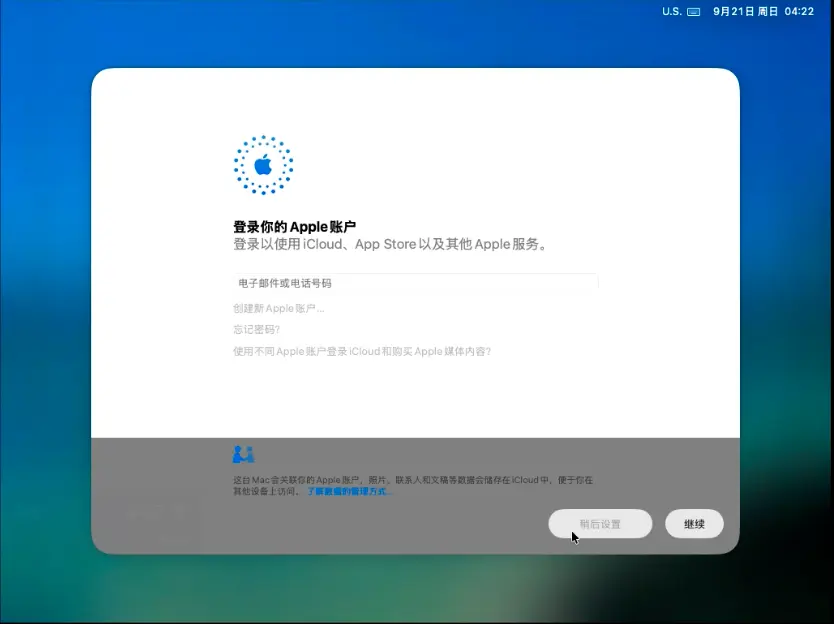
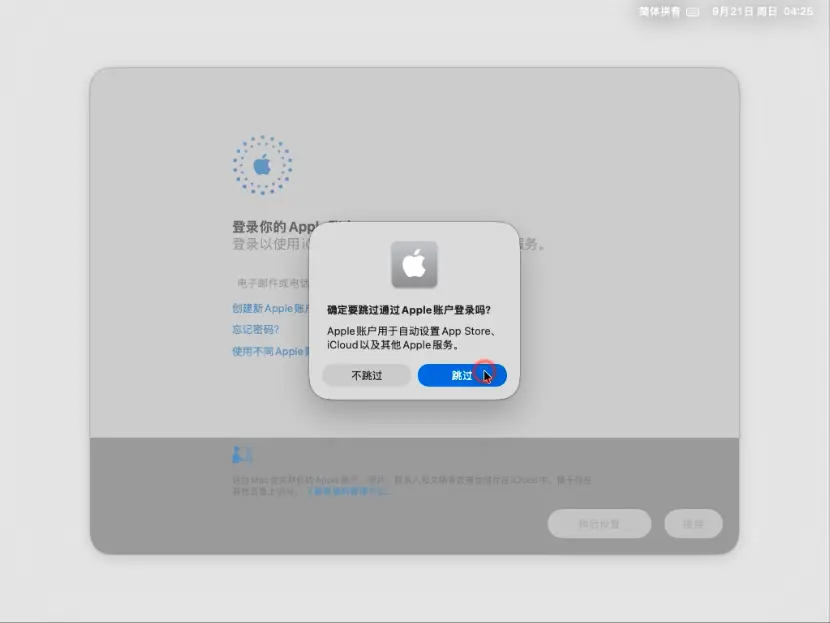
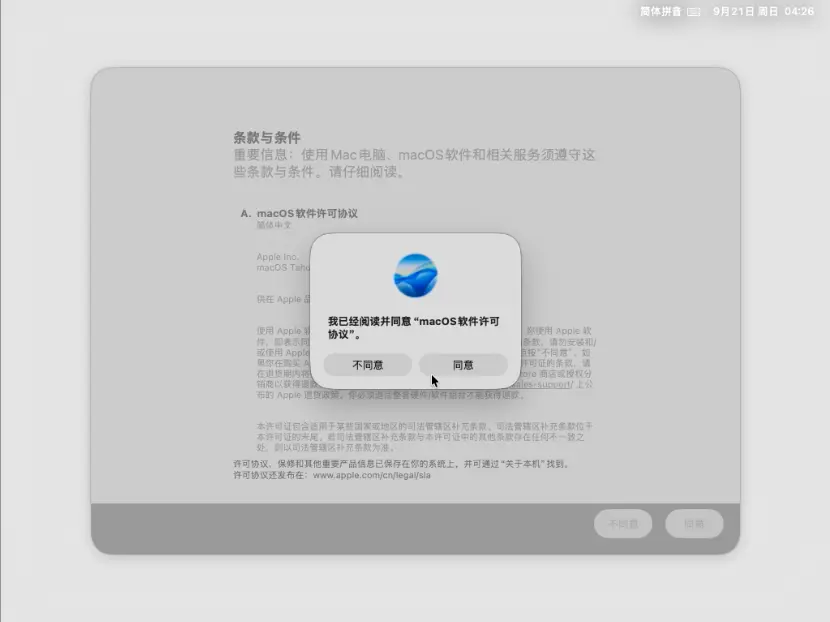
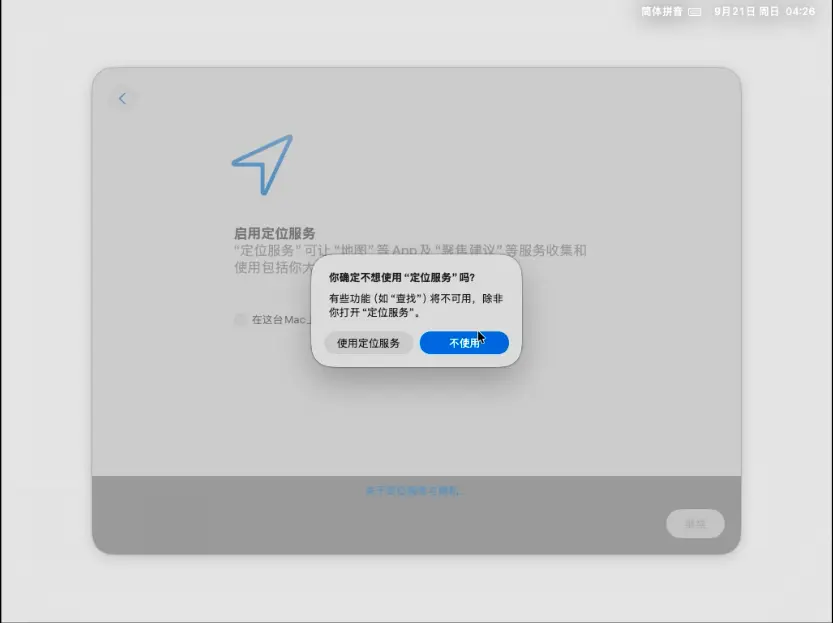
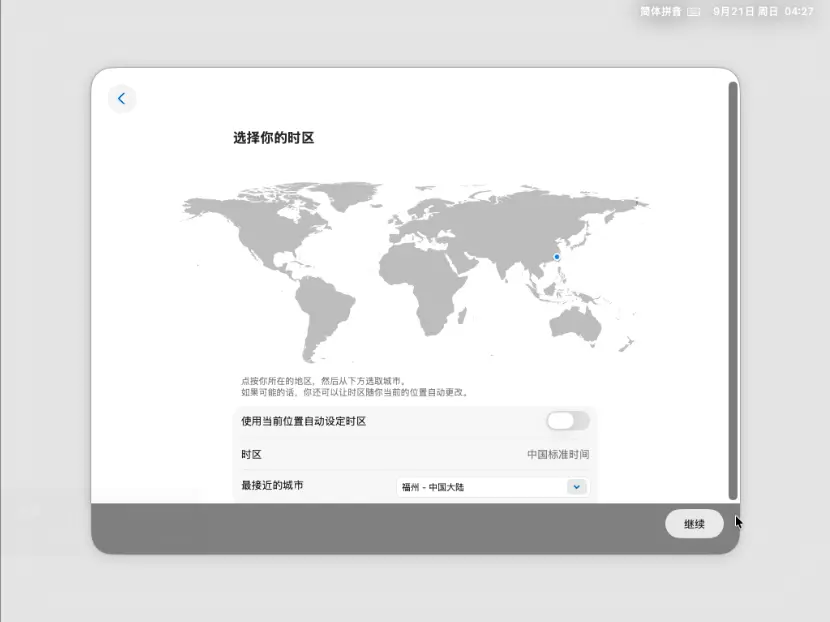
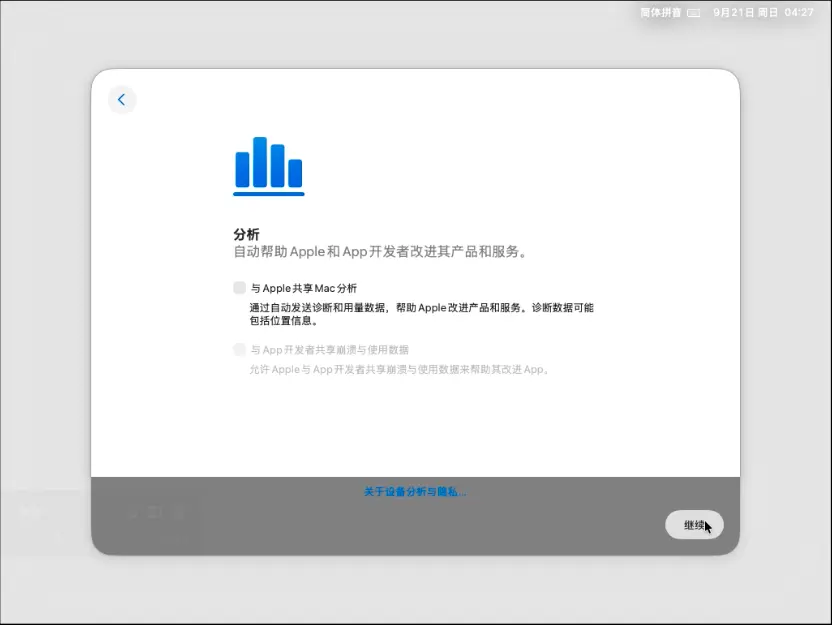
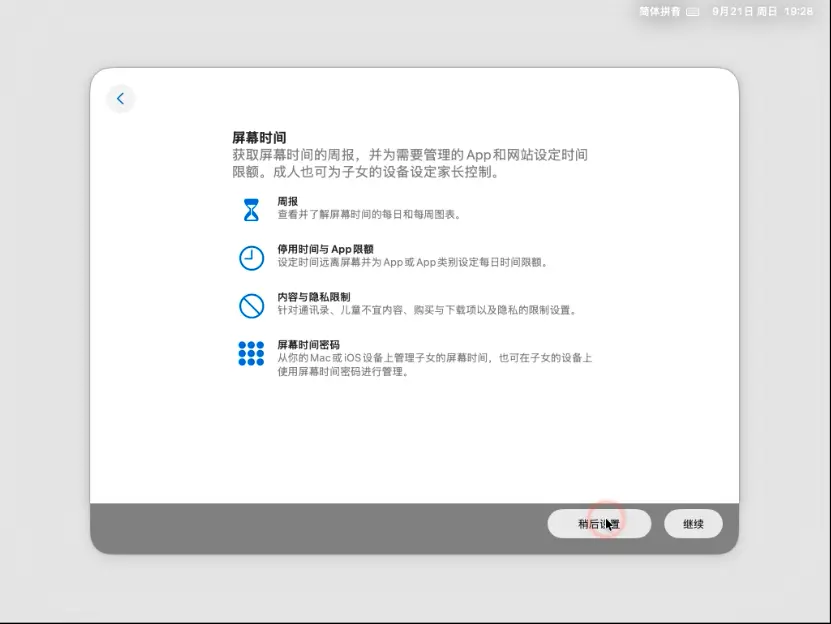
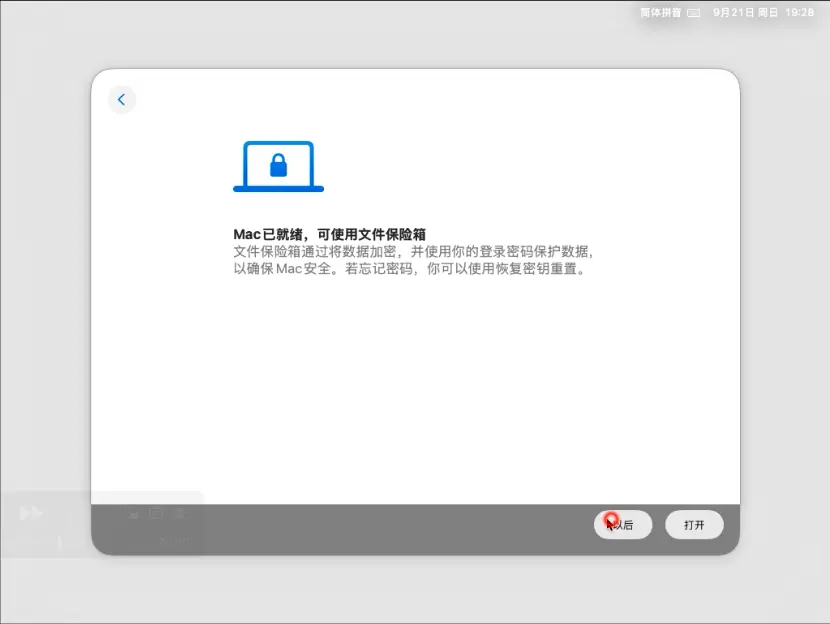
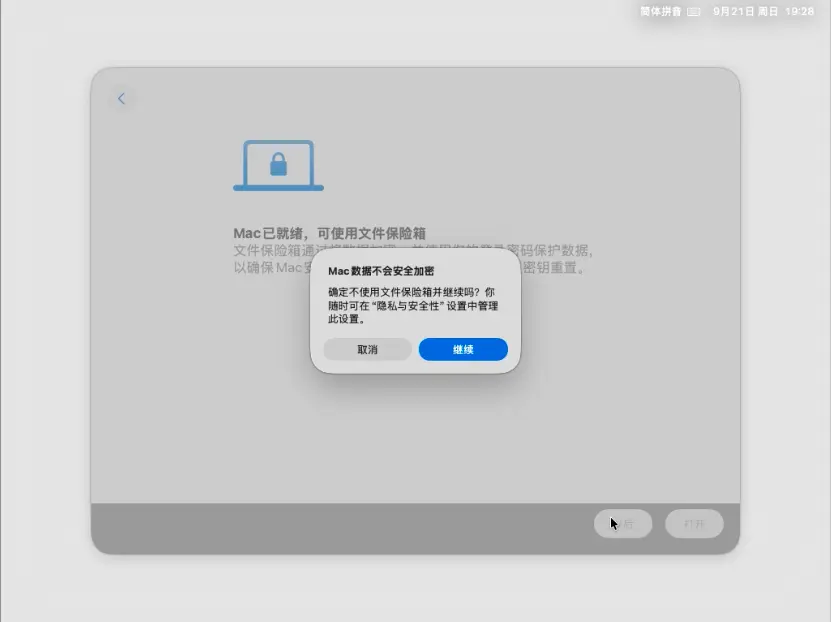
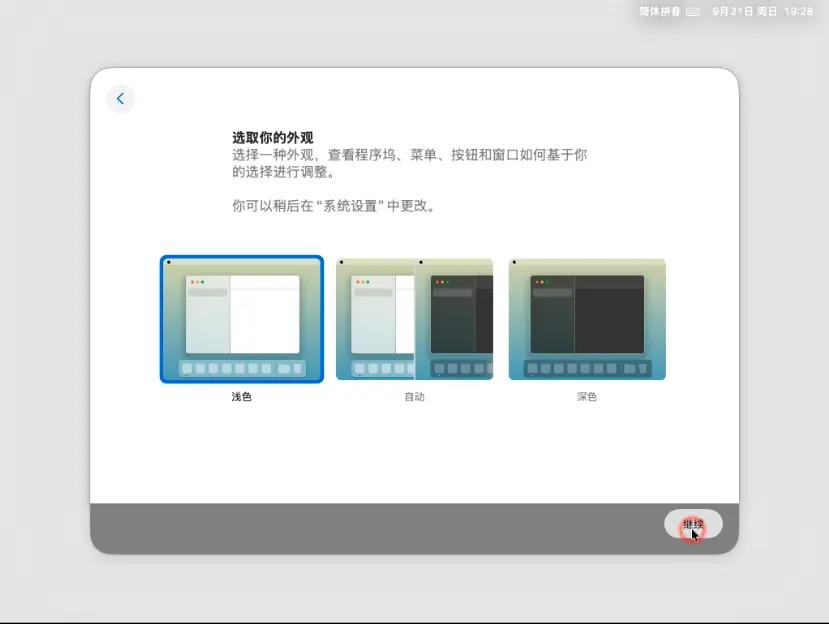
进入系统后找到磁盘工具并打开,点击右上角分区按钮
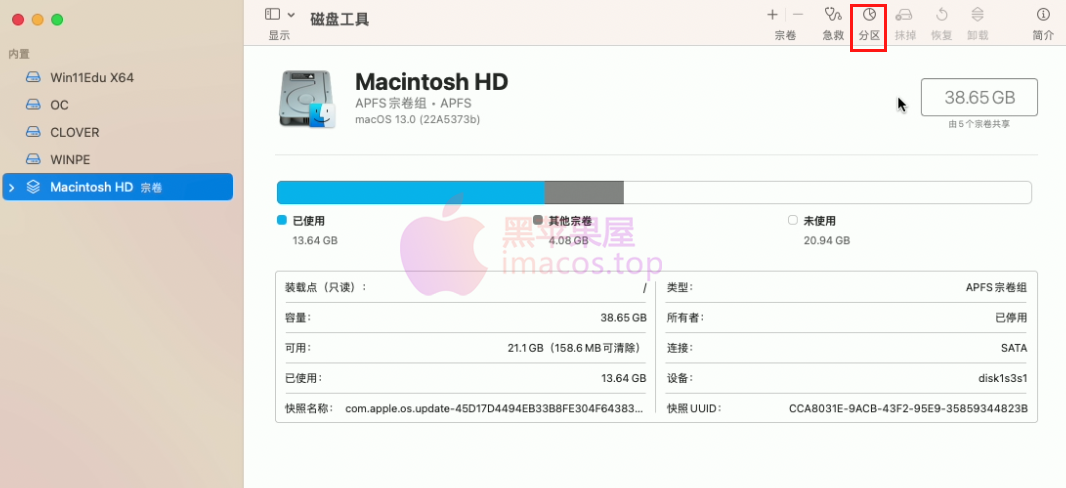 将我们未使用空间合并给苹果系统盘,在选中Macintosh HD这个分区下,在大小处输入Macintosh HD分区加未使用空间大小,即:38.7+24.1=62.8GB,输入后按Enter回车确定,点击应用-分区,
将我们未使用空间合并给苹果系统盘,在选中Macintosh HD这个分区下,在大小处输入Macintosh HD分区加未使用空间大小,即:38.7+24.1=62.8GB,输入后按Enter回车确定,点击应用-分区,
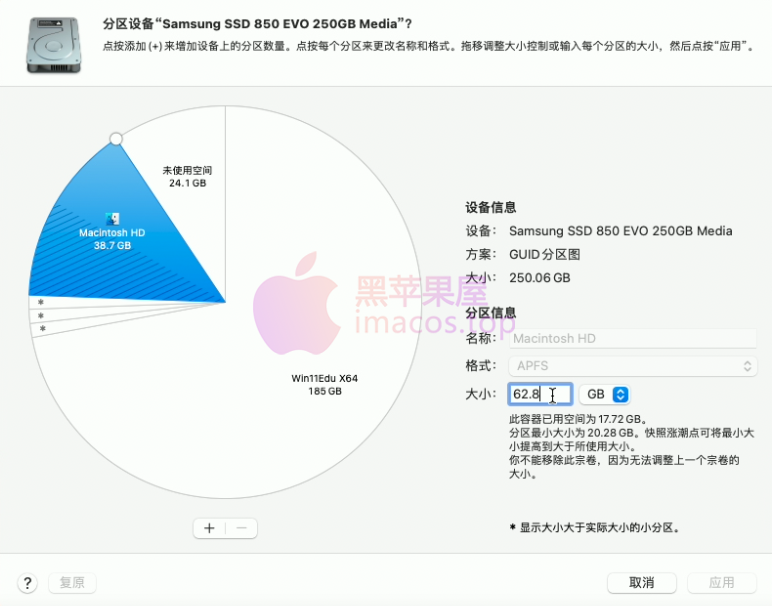 等待完成后就可以看到,Macintosh HD有62GB空间,整体的安装到这里就完结了
等待完成后就可以看到,Macintosh HD有62GB空间,整体的安装到这里就完结了
在安装中有可能会遇到的一些已知问题
问题一:
在无ESP分区的windows系统中,如果直接在Windows环境下用磁盘分区工具DiskGenius增加ESP分区后,电脑死机、蓝屏、无法增加ESP分区、或者你的Windows只有一个系统C盘,建议直接用U盘制作一个PE的系统,在PE的系统操作增加ESP分区,操作的方式与在Windows环境下操作的方式是一样的。就是这个教程:两步安装黑苹果纯净系统恢复版教程(无需U盘、Windows环境无ESP分区版)。请注意,一定要确认你电脑支持UEFI的启动在操作,不然会进不去系统
问题二:
这个主要是会出现卡禁止图标的问题。要在bios上开启硬盘AHCI模式,如果开启了硬盘AHCI模式,还是有禁止图标,也有可能是usb驱动的原因导致的,删除引导文件,路径为/Volumes/EFI/EFI/CLOVER/kexts/Other里面的所有USB驱动,例如USBInjectAll.kext等的驱动删除。以及EFI/CLOVER/ACPI/patched下的usb的ssdt也删除。
如果删除后,bios上也开启硬盘AHCI模式,还是卡如下图的界面。随后就出现禁止图标,那就建议你重新回到windows系统,重新格式磁盘,重新恢复安装一下系统,再找与你机型配置文件差不多的引导文件替换尝试
问题三:
很多朋友会只用一块硬盘安装苹果系统,如果你选择一块单独的硬盘来安装系统,可以先用磁盘分区工具DiskGenius格式磁盘,格式化的方式详见下图。格式化完成后把整个EFI文件夹拷贝到ESP分区的根目录。同时不需要在操作UEFI引导管理工具注入引导,直接在重启电脑时候设置bios,bios设置为安装苹果系统的这块盘里的UEFI启动项为第一启动项就可以 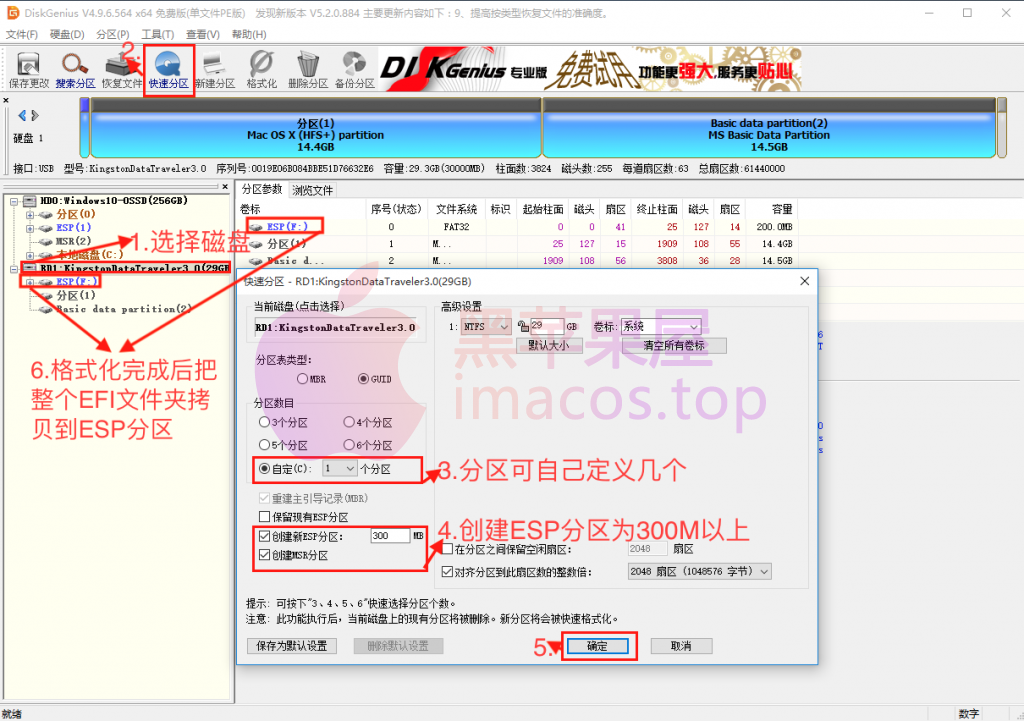
问题四:
EasyUEFI工具提示“已过试用期”,如下图。提供的该软件包里面有破解补丁,EasyUEFI工具,就是我们提到的UEFI引导管理工具,如果安装后打开提示已过试用期,则需要在EasyUEFI工具安装包的文件夹里,有绿色补丁,找到对应的补丁文件替换即可。
问题五:
如下图的错误,一般是还有其他的工具在使用着需要恢复的磁盘,例如DiskGenius.exe工具没有关闭等。


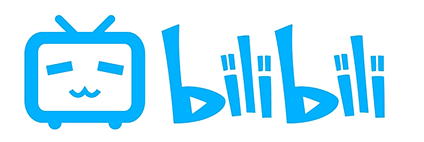




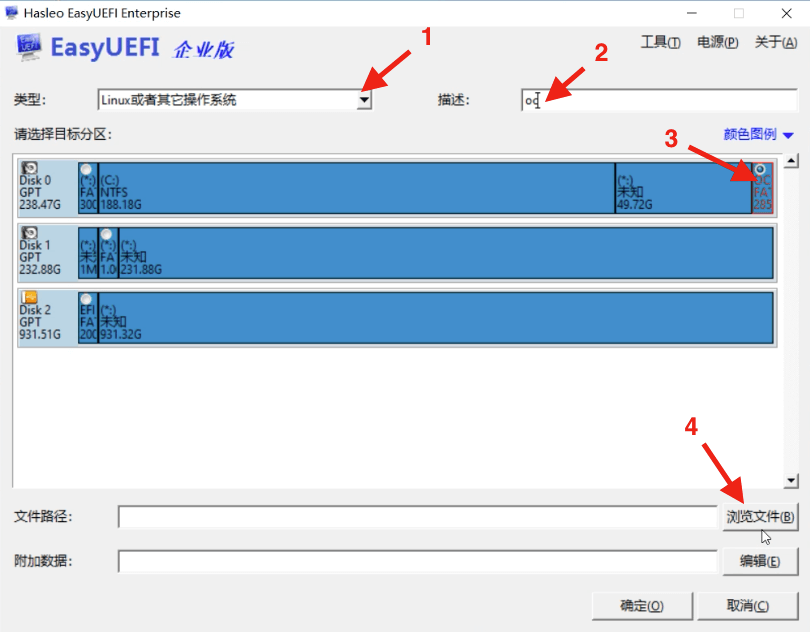



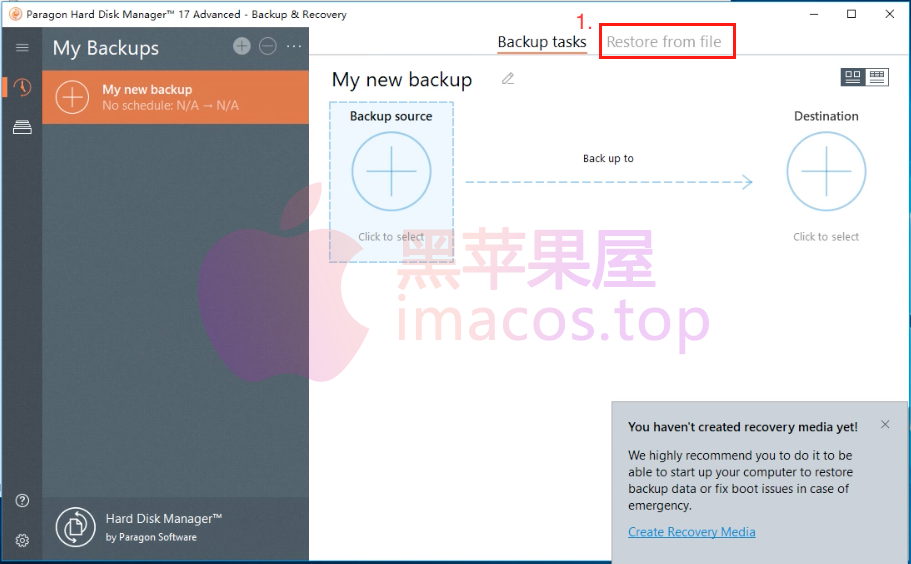
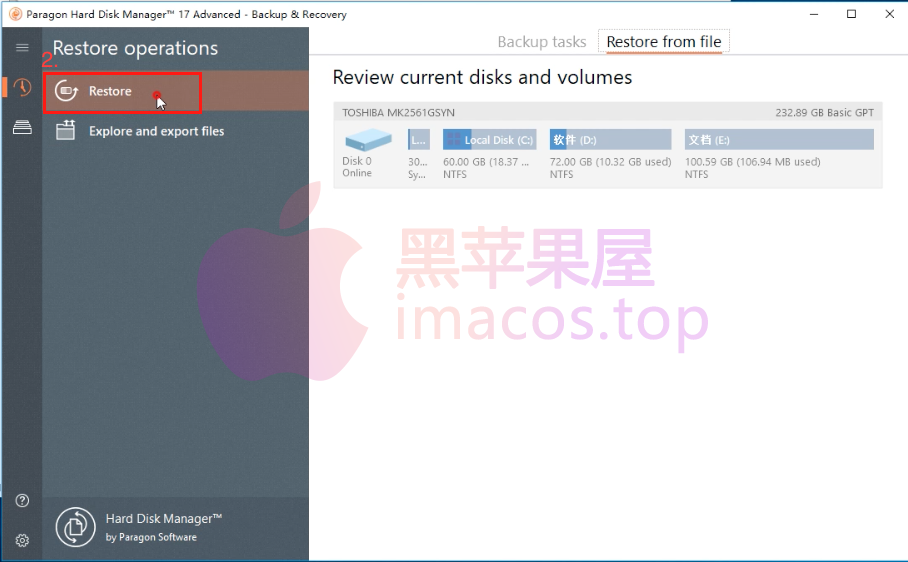
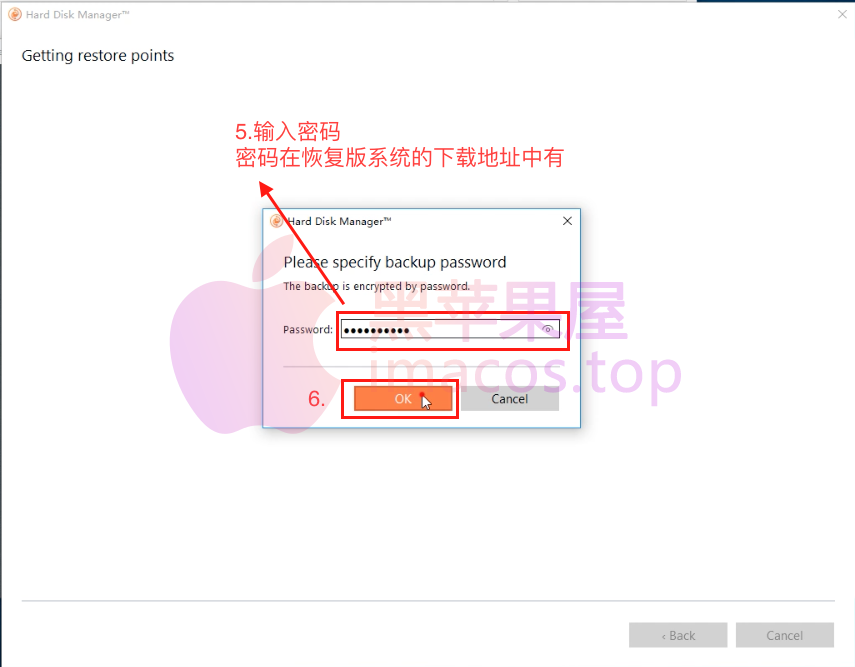
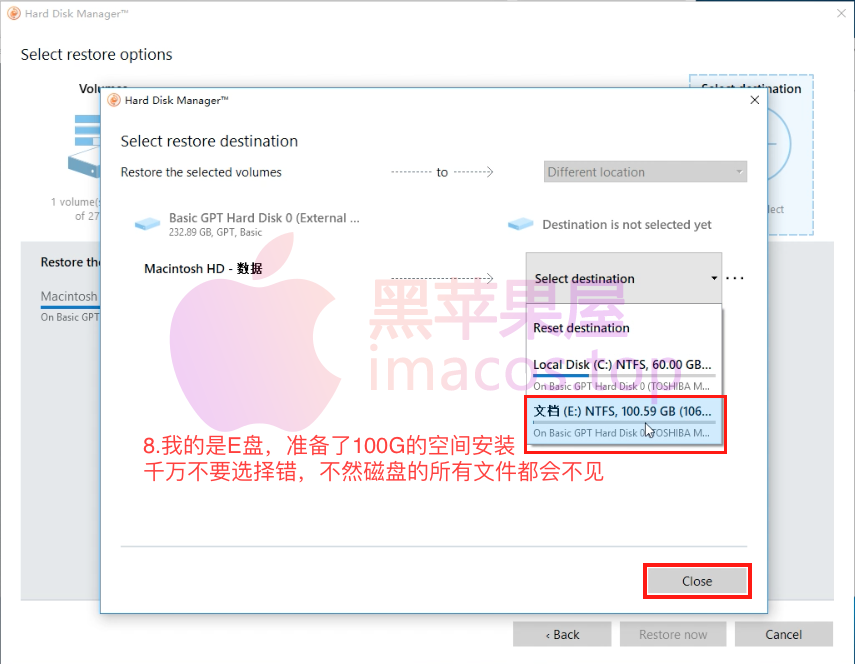
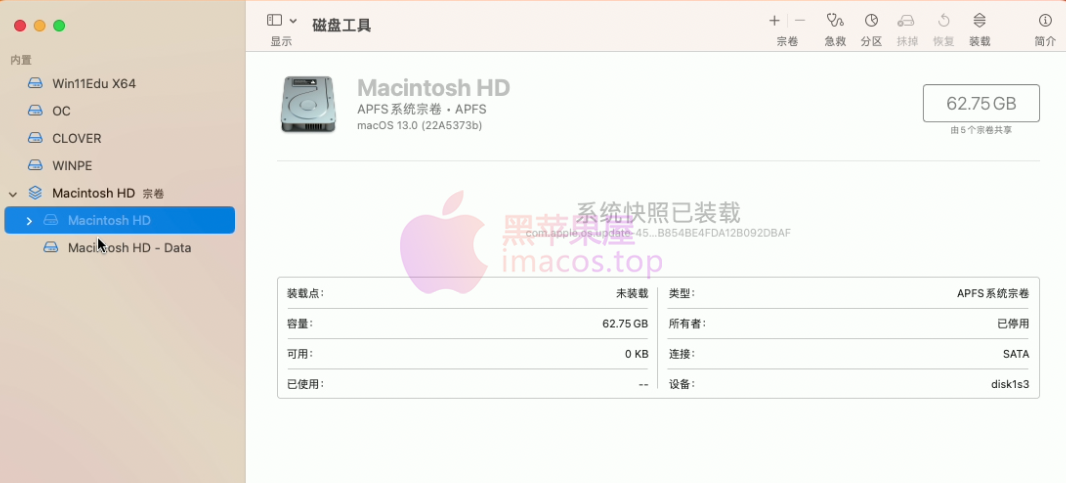
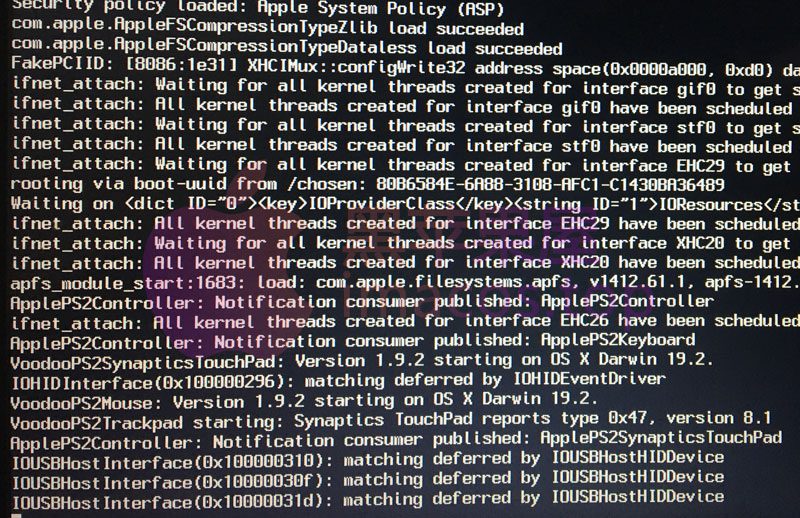
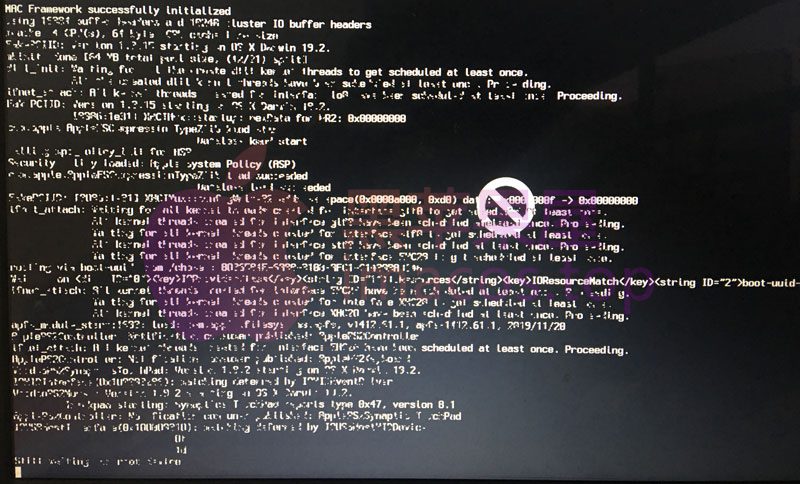
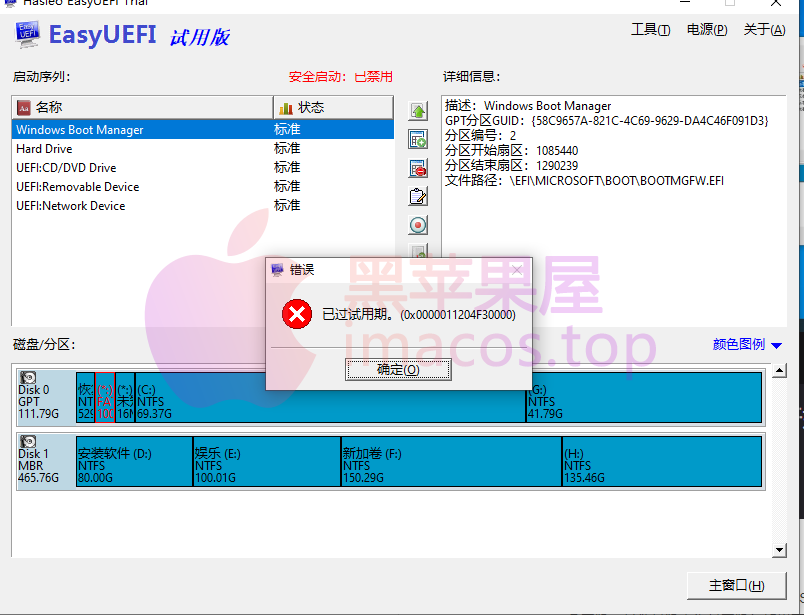
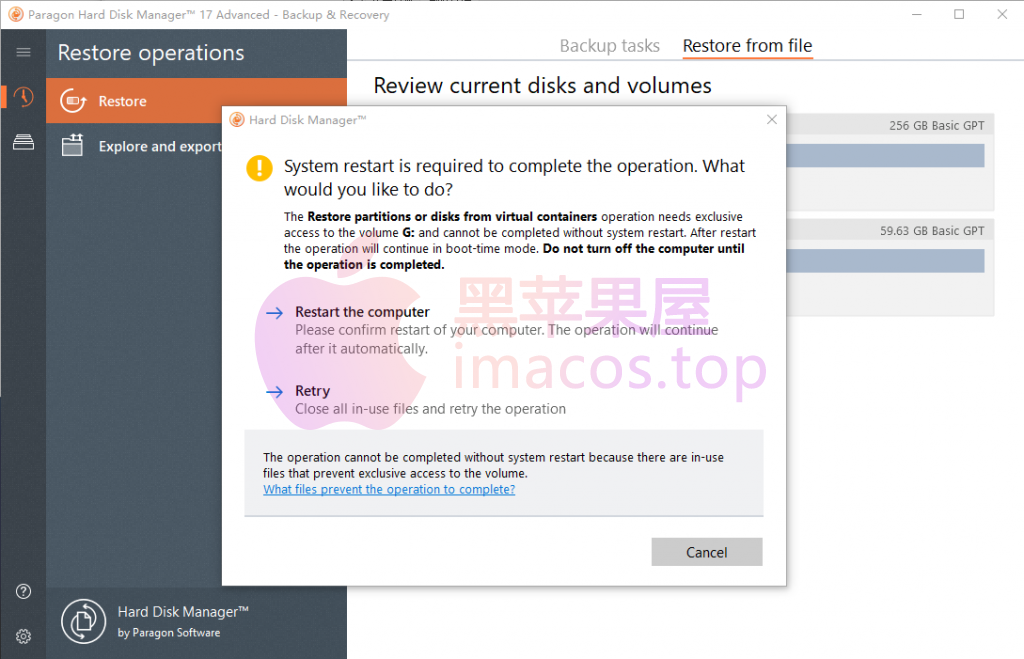





评论19